安装说明
本章介绍如何安装 Mech-DLK 与其使用前提。
安装 Mech-DLK 软件
-
进入 梅卡曼德在线社区 下载 Mech-DLK 软件安装包。
-
双击 Mech-DLK_installer_校验码.exe 文件,并按照提示安装 Mech-DLK 软件。若安装成功,则会出现如下窗口:
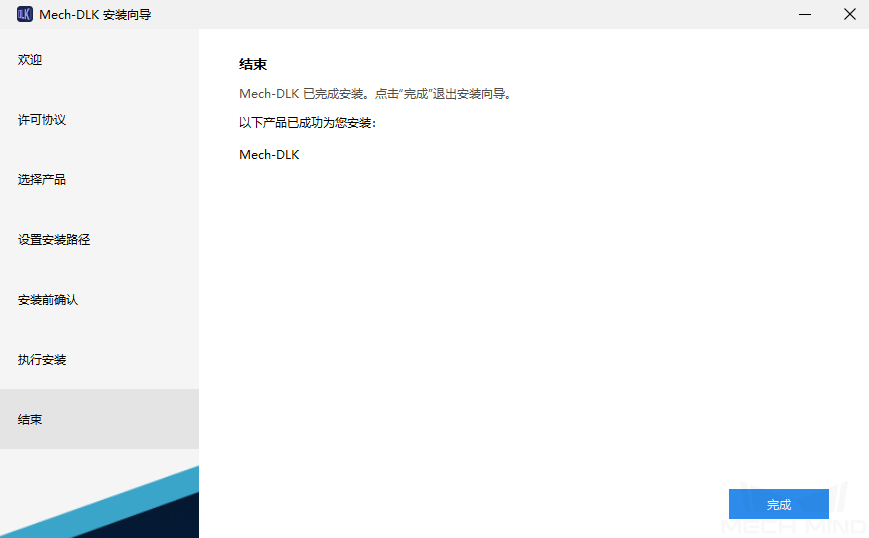
软件使用前提
为了确保可以正常使用软件,请完成以下操作。
检查接口和驱动程序
您需要在 Windows 操作系统的 控制面板 中检查以下内容:
-
网络和 Internet:确保用于连接其他设备的网络接口工作正常。
-
设备管理器:单击网络适配器和显示适配器,确保安装了网络接口和 GPU 所需的驱动程序。
设置软件许可
梅卡曼德使用 Wibu-Systems 的 CodeMeter 作为软件的许可系统。CodeMeter 安装程序包含在软件的安装包中。
-
将 “加密狗” 插到工控机上。
-
运行软件安装程序安装 CodeMeter。
-
确认 CodeMeter 正在运行,即 CodeMeter 的图标
 显示在系统托盘中。
显示在系统托盘中。
关闭 Windows Defender 防火墙
Windows Defender 防火墙可能会影响软件与外部设备通过网络接口进行通信,您需要关闭 Windows Defender 防火墙对这些网络接口的防护,具体操作如下:
-
打开控制面板中单击 。
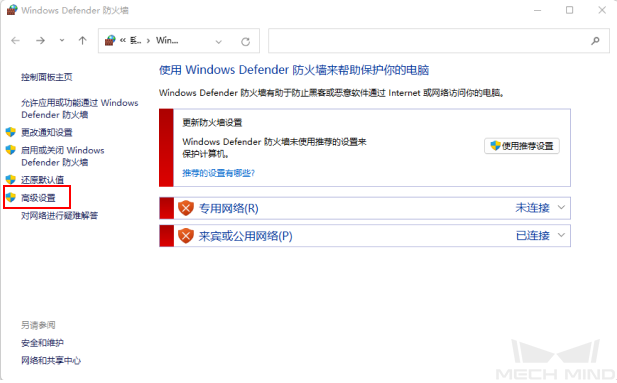
-
单击弹窗中的 Windows Defender 防火墙属性 。
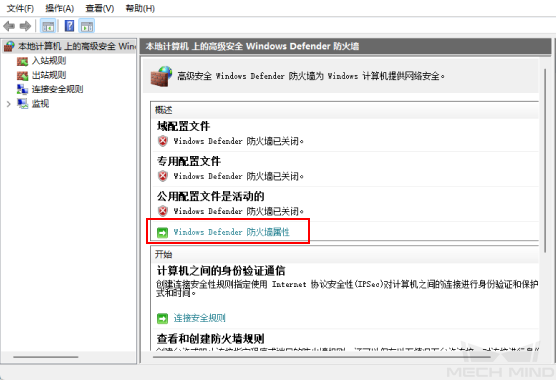
-
选中 域配置文件 选项卡,单击 受保护的网络连接 右侧的自定义 。
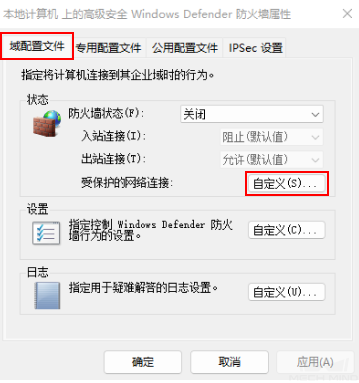
-
取消勾选弹出的窗口中所有与软件通信的设备的网络接口,单击确定 。
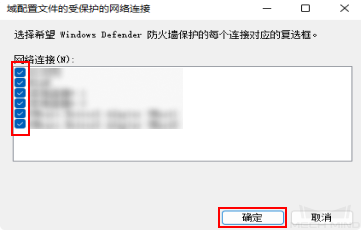
-
专用文件配置 和 公用文件配置 选项卡中重复步骤 3 与步骤 4 。
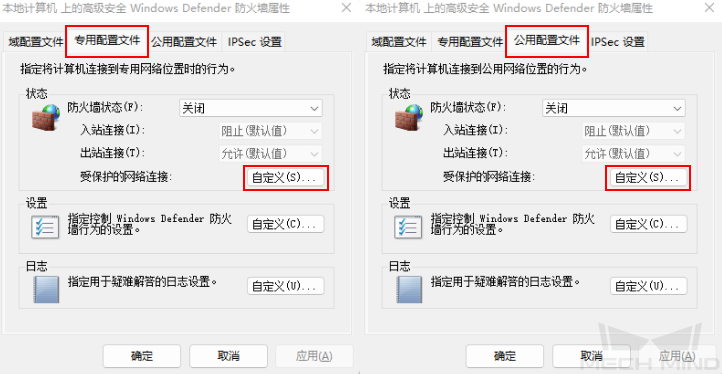
阻止 Windows 更新
Windows 系统更新时会强制工控机关机或重启,可能会影响现场正常生产,因此建议设置为阻止 Windows 更新来避免意外停机。
| 如果选择保持启用 Windows 更新,注意采取措施来确保工控机不在工作时间内关机或重启,例如:设置 Windows 更新的活跃时间。 |
禁用 Windows 更新
-
单击任务栏的放大镜,搜索 服务 。
-
单击 服务 双击弹窗中的 Windows Update 并打开。
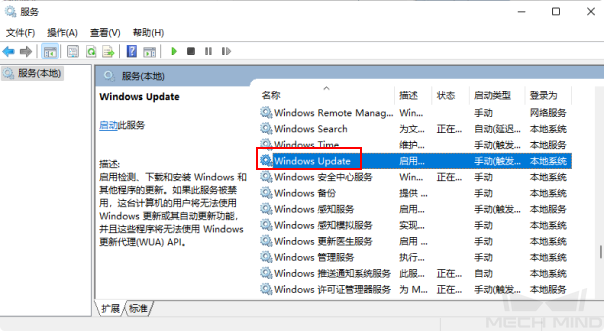
-
选择停止后单击确认。
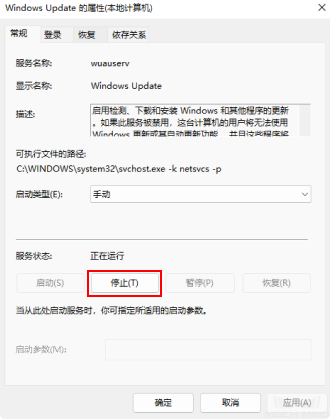
-
启动类型 的下拉列表框中选择 禁用 ,并单击应用 。
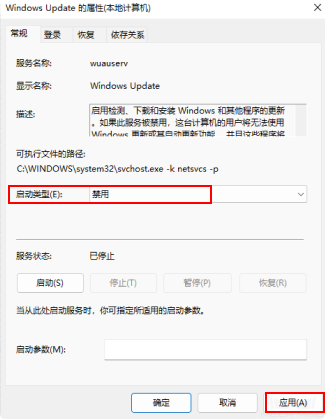
-
单击 恢复 选项卡,将所有失败时的反应选择为 无操作 ,单击确定 。
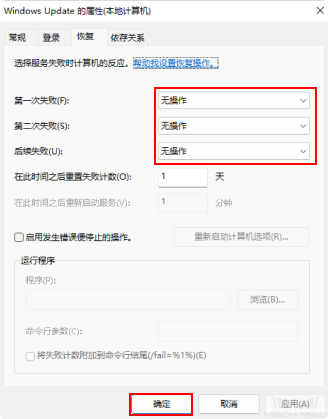
禁用 Windows 更新医生服务
打开Windows 更新医生服务会使计算机持续接收更新。即使您已经关闭 Windows 更新,Windows 更新医生服务依旧会重新启用 Windows 更新。您只有关闭 Windows 更新医生服务才能确保彻底禁用 Windows 更新。
Windows 更新医生服务无法通过简单的按钮单击来关闭,需要您在注册表编辑器中完成以下操作。
-
单击任务栏的放大镜,搜索并单击 注册表编辑器 。
-
左侧面板导航到 HKEY_LOCAL_MACHINE\SYSTEM\CurrentControlSet\Services\WaaSMedicSvc 路径下,单击右侧面板中的 Start ,选择 修改 。
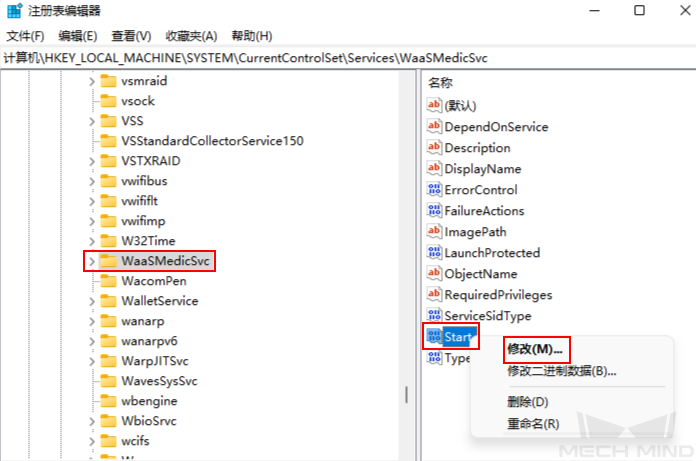
-
将弹窗中的 数值数据 修改为 4 后,单击确定 。
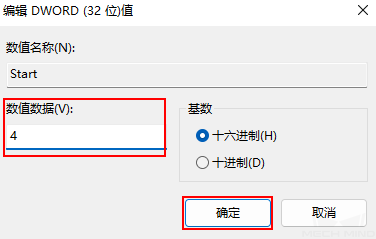
-
右键单击 FailureActions ,在弹出的快捷菜单中单击 修改 。
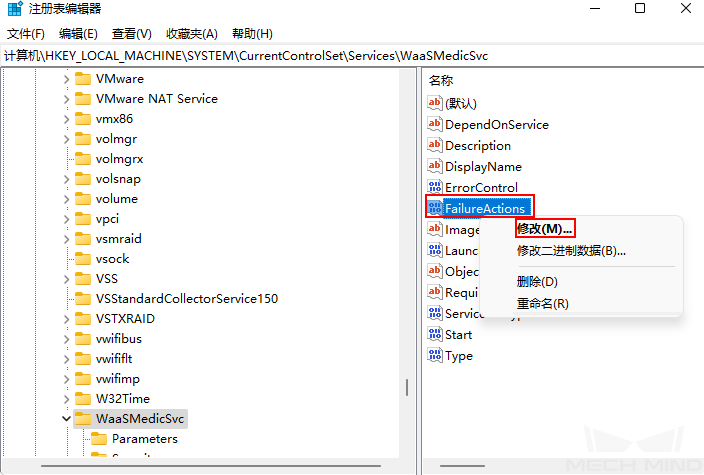
-
将弹窗中框选的值修改为 01 后,单击确定 。
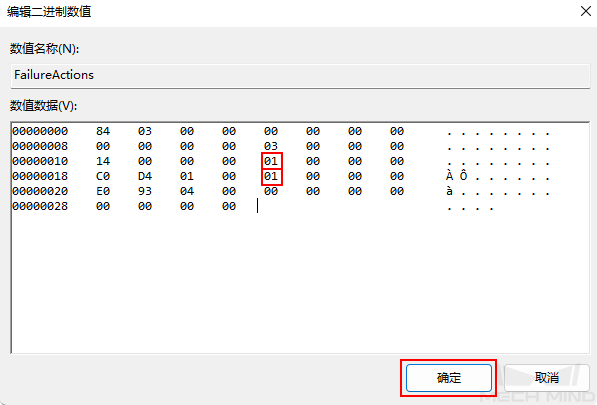
-
返回 服务 找到 Windows 更新医生服务 双击并打开。
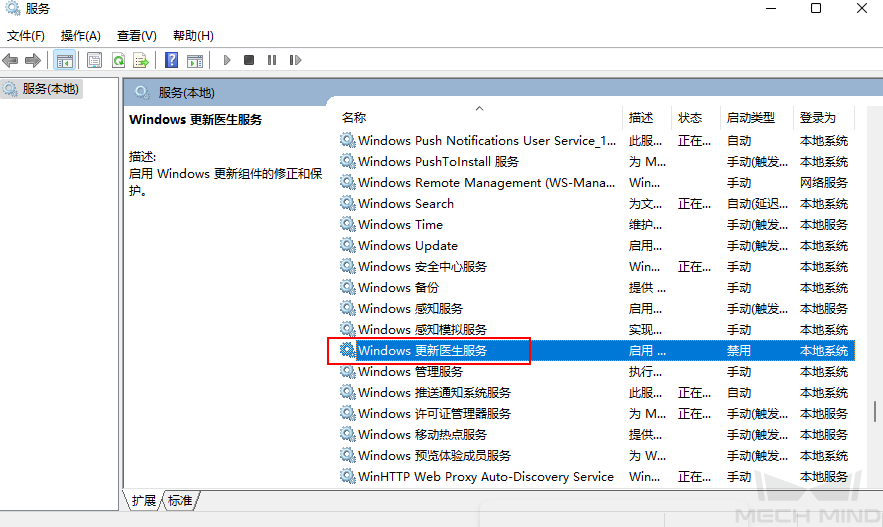
-
确认修改成功:常规选项卡中的启动类型为禁用,恢复选项卡中所有失败时的反应为无操作。
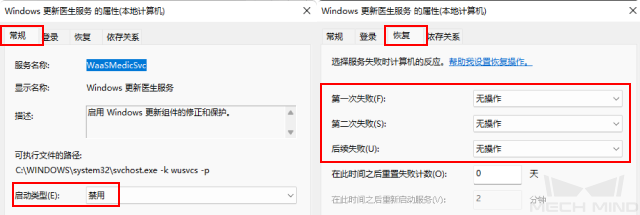
完成以上设置后即可开始使用 Mech-DLK。